Existem cinco tipos diferentes de itens usados com Cloud POS . Estes são:
Padrão - um item único que não tem variações, por exemplo, tamanho ou cor;
Matriz - um item com variantes, por exemplo, tamanhos ou cores diferentes;
Serializado - um item padrão onde um número de série é registrado para cada linha individual de estoque. Esse número de série pode ser rastreado após a venda de um item;
Sem estoque - um item padrão em que os níveis de estoque não são registrados. Esses itens não precisam ser reservados em estoque e seus níveis de estoque nunca se esgotarão;
Montagem - uma coleção de outros itens pré-existentes no sistema. Você usaria um item de montagem para criar um 'pacote de negócios', por exemplo.
Este artigo analisa como criar e gerenciar manualmente um item padrão. Todos os itens são criados e gerenciados no menu back office do Cloud POS .
NOTA: Antes de iniciar este processo, pense cuidadosamente se os itens que você planeja criar podem ser mais adequados como parte de um item de matriz. Se você pretende criar itens de tamanhos diferentes do mesmo produto, por exemplo, um item de matriz pode ser uma escolha melhor. Consulte os Artigos Relacionados para obter orientação sobre como criar um item de matriz.
1) No menu principal do backoffice do Cloud POS , selecione Criar e gerenciar itens e, em seguida, Itens :
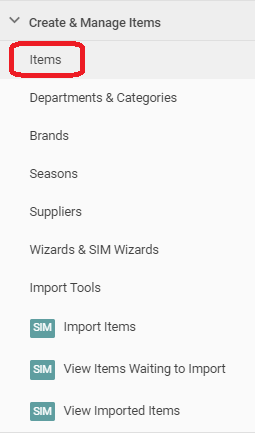
2) Selecione Criar novo item , selecione Padrão no menu suspenso e clique no botão Criar :
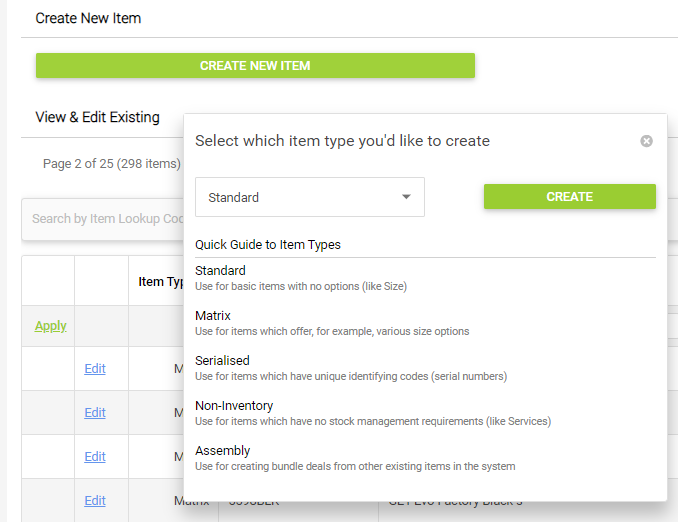
Editando um item
1) No menu principal do backoffice do Cloud POS , selecione Criar e gerenciar itens e, em seguida, Itens ;
2) Usando a funcionalidade de pesquisa, localize o item que deseja editar;
3) Clique em Editar ao lado do item que deseja alterar e faça as alterações necessárias em qualquer um dos campos;
4) Role até o final da página e clique em Salvar. Você retornará à página de pesquisa de itens.
Excluindo um item
Os itens não podem ser excluídos, apenas desativados. Os itens inativos não aparecerão na Pesquisa de itens do PDV.
1) No menu principal do backoffice do Cloud POS , selecione Criar e gerenciar itens e, em seguida, Itens ;
2) Usando a funcionalidade de pesquisa, localize o item que deseja tornar inativo;
3) Clique em Editar ao lado do item que deseja alterar e desmarque a caixa de seleção 'Ativo';
4) Role até o final da página e clique em Salvar. Você retornará à página de pesquisa de itens.
NOTA: Os itens podem ser desativados em massa usando o SIM Wizard ou o assistente de itens.
Assista um video: